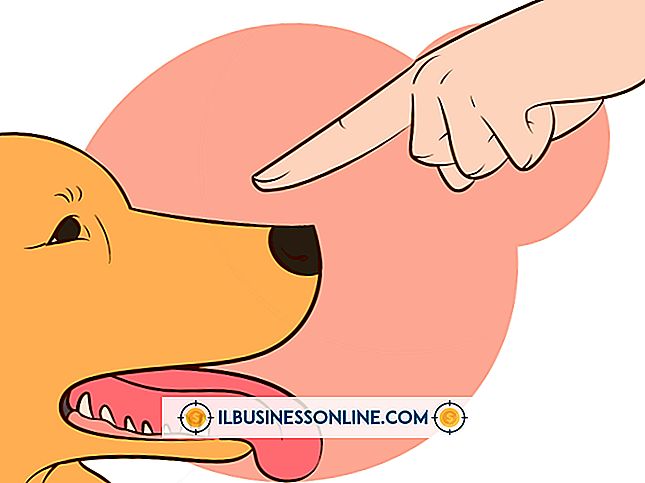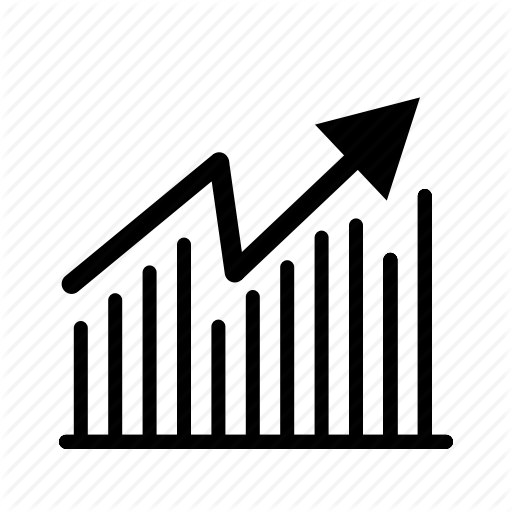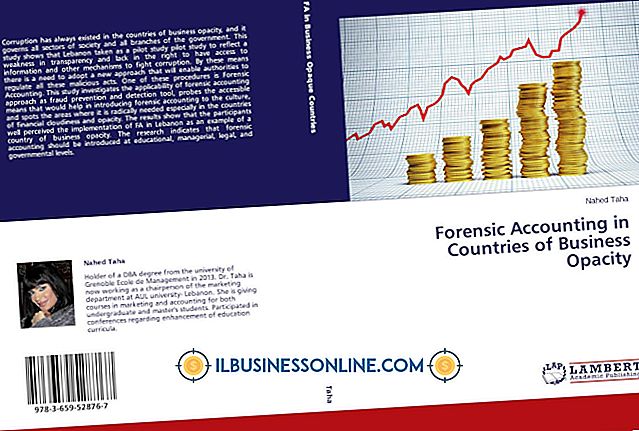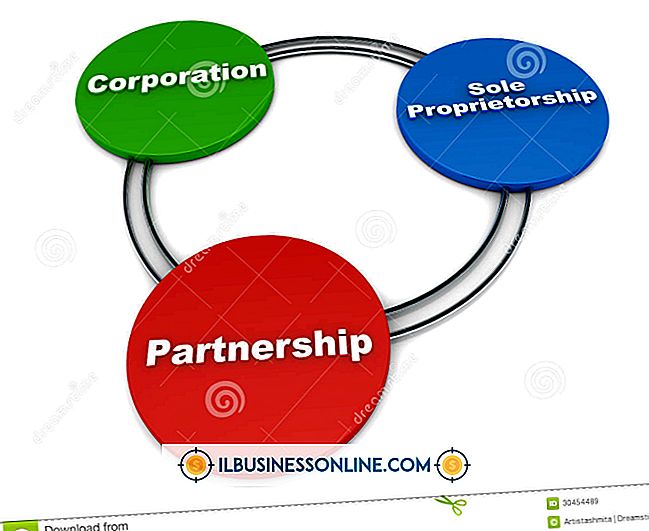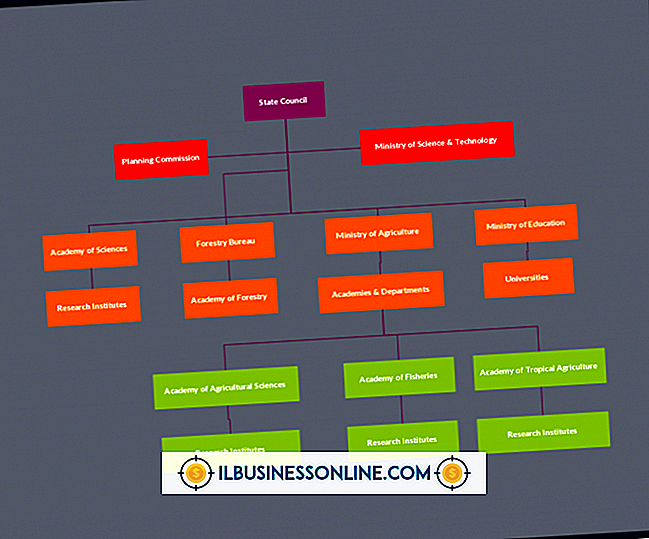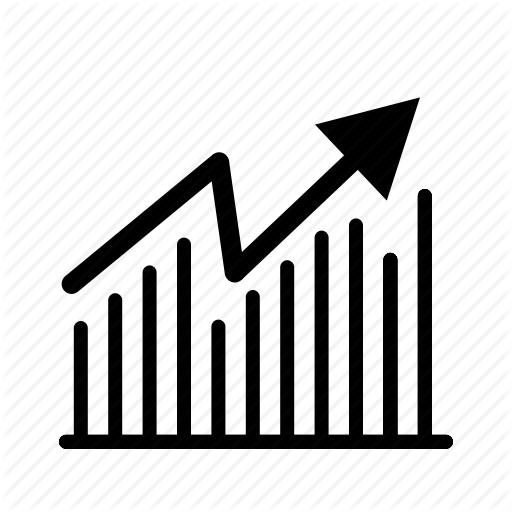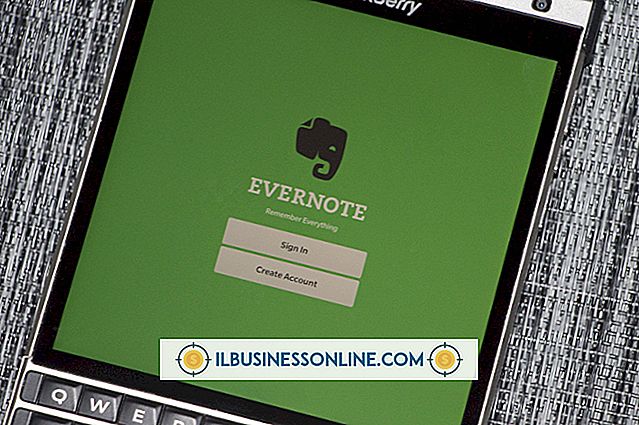Waarom draait Google Chrome altijd op de achtergrond op een Mac?

Veel toepassingen proberen op de achtergrond uit te voeren, zelfs als ze momenteel niet worden gebruikt. Dit kan zijn om functionaliteit in te schakelen, zoals e-mailchecks of virusscans, of omdat een app zichzelf moet bijwerken of op de hoogte moet blijven terwijl u aan andere taken werkt. Google Chrome voor Mac voert geïnstalleerde extensies en web-apps uit op de achtergrond, als zij daarom vragen.
Hoe achtergrondapps werken
Zelfs als u het laatste browservenster in Google Chrome heeft gesloten, kunnen sommige extensies of apps die zijn geïnstalleerd in Chrome nog steeds worden uitgevoerd, tenzij u de toepassing volledig afsluit. Een chatprogramma kan bijvoorbeeld actief blijven als u bijvoorbeeld een instant-bericht ontvangt, of een videotool kan vragen om door te gaan met een upload- of downloadproces op de achtergrond. Kies in het Chrome-menu 'Extra' en vervolgens 'Taakbeheer' om de apps en extensies te bekijken die momenteel worden uitgevoerd.
De kleine lettertjes
Alleen apps en extensies die u expliciet hebt geïnstalleerd, mogen op de achtergrond worden uitgevoerd. Een standaardwebpagina kan niet worden uitgevoerd nadat u het relevante browsertabblad hebt gesloten. Bovendien moeten de achtergrondmogelijkheden van de app of extensie door de ontwikkelaar worden gedeclareerd tijdens het installatieproces. Controleer de beschrijving van de apps en extensies die u in Chrome installeert om te zien of ze toestemming vragen om door te gaan, ook al zijn er geen browservensters geopend.
De voordelen wegen
Achtergrond Chrome-apps en -uitbreidingen bieden dezelfde inruil als elke andere toepassing die op uw Mac in het geheugen wil blijven - in ruil voor het gebruik van een klein deel van het systeem-RAM en de CPU-tijd, kan het programma op een bepaald moment in actie komen moment van aandacht en blijven werken terwijl u bezig bent met iets anders. Overweeg hoe belangrijk de betreffende apps zijn voor uw bedrijf en uw workflow om te beslissen of u ze op de achtergrond wilt laten werken.
Achtergrondapp-instellingen wijzigen
Open Taakbeheer vanuit het Chrome-menu en de apps en extensies met achtergrondmachtigingen worden gelabeld met 'Achtergrondpagina'. Selecteer een item en kies "Proces beëindigen" om het tijdelijk te stoppen. Het wordt opnieuw opgestart de volgende keer dat u Chrome start. Extensies kunnen permanent worden uitgeschakeld via de pagina Extensies in het menu Extra, terwijl apps kunnen worden verwijderd via de pagina 'Nieuw tabblad'. Klik op het kruisje met een app-pictogram om het uit Chrome te verwijderen.